当用户启动WinXP系统的时候,开机桌面上无任何图标显示,这是怎么回事?出现这类情况主要是Explorer.exe这个负责有关图形界面的系统进程出了问题,下面教大家怎么修复此故障。 操作......
2016-09-30 200 Windows 操作系统 windows7 windows教程 windows技巧 windows10 windows8
在Win7系统使用的过程中,用户都会在桌面上创建常用的软件图标快捷方式,这样就对我们操作与使用有很大的方便,但是对电脑的长时间使用,同样也难免不会遇到桌面图标显示速度慢的问题。如果出现这样的问题,可能是系统垃圾较多或注册表数值数据设置有问题,如果出现的是前者问题,那么可以使用优化软件对系统进行清理优化,那么具体的操作方法我们应该怎样进行呢?
1、点击键盘什么的Win+R组合键,然后进入Win7运行对话框,在运行窗口中输入regedit命令,再点击回车键,就能够进入注册表编辑器。
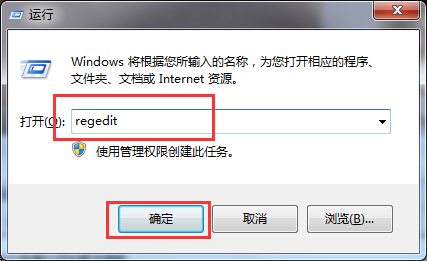
2、在打开的win7系统注册表编辑器中,从左边逐一打开下面的选项:HKEY_LOCAL_MACHINE/SOFTWARE/Microsoft/windows/CurrentVersion/Explorer,接着在右边的窗格里面找到键值名为MaxCachedIcons。可能会找到不到该键值,这时候在右边的窗口空白地方“新建”-“字符串值”,接着再将其重命名为MaxCachedIcons。
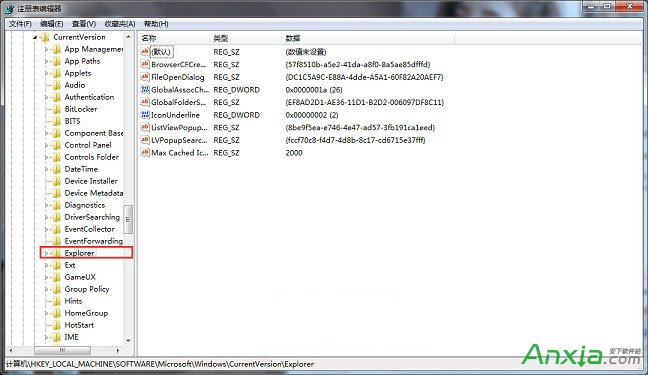
3、双击打开MaxCachedIcons键值,来到字符串值编辑窗口,将里面的数据修改为8192,接着再点击确定按钮就可以完成设置。

按照以上的方法通过对注册表相关设置,那么遇到的Win7系统桌面图标显示缓慢时间长的问题,也就很容易可以得到解决了。
标签: Windows操作系统windows7windows教程windows技巧windows8windows10
相关文章